在Mac上卸載Safari 並不像刪除第三方應用程序那麼簡單。 Apple默認提供了macOS系統隨附的一些應用程序,包括Safari,Mail,Notes,QuickTime等。
這些應用程序確實很方便使用,但用戶表示根本不需要其中的一些。 例如,有些人更喜歡使用Firefox而不是Safari。
這篇文章將分享有關如何從macOS卸載Safari的指南。

從Mac卸載Safari
如前所述,Safari是Mac計算機的本機Web瀏覽器。 如果將Safari圖標拖放到“廢紙rash”,則只會看到一條消息,指出Safari應用程序無法修改或刪除,因為macOS要求它,因此您將一無所獲。 因此,在Mac上卸載Safari的最佳方法是使用第三方軟件。 Aiseesoft Mac Cleaner 建議在這裡。

下載
100% 安全。無廣告。
顯然,Mac Cleaner是從Mac計算機卸載Safari的最佳方法。
Mac Cleaner是一個桌面程序,因此您需要下載並將其安裝到計算機上。
100% 安全。無廣告。
如果要從Mac卸載Safari,請啟動該程序,然後會顯示CPU,內存和磁盤的狀態。

點擊 工具包 左欄中的“標籤”以顯示Mac Cleaner的有用工具。 選擇卸載以打開應用程序 卸載 屏幕。 接下來,點擊 瀏覽 按鈕開始掃描計算機上安裝的應用程序。

掃描後,單擊查看以在您的macOS上獲取應用程序。 找到Safari,然後選中它旁邊的複選框。 選擇您要卸載的其他應用,然後單擊 清潔 單擊右下角的按鈕以在Mac上卸載Safari。
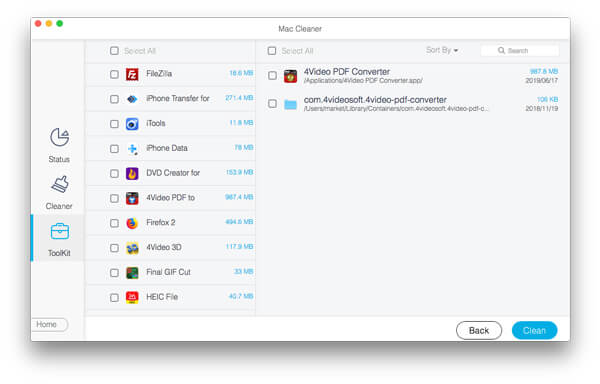
注意: 請記住,每次更新macOS時,由於更新包含嵌入式應用程序,因此Safari將返回到您的計算機。
根據Apple System Integrity Protection,禁止您在macOS上修改系統項目。 它似乎無法以標準方式在Mac上卸載Safari和其他內置應用程序。 即使可以始終通過軟件更新來恢復Safari,也可以通過終端在Mac上卸載Safari。
您應該知道,卸載Safari可能會刪除Mac系統進程和應用程序依賴Safari正常運行所必需的關鍵文件。 而且,您需要 禁用系統完整性保護 卸載Safari之前。
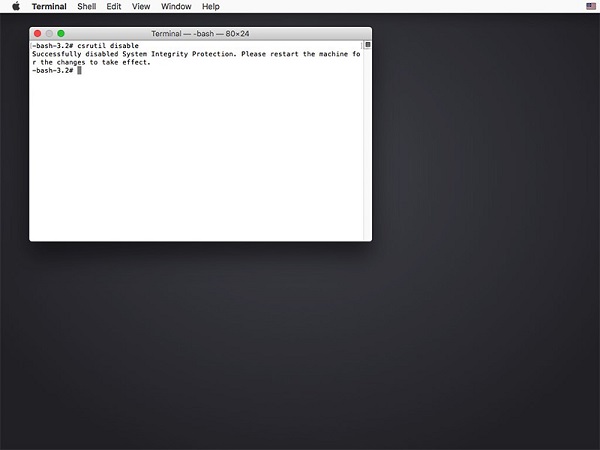
注意: 要稍後啟用SIP,請返回“恢復”模式並執行命令 使csrutil.
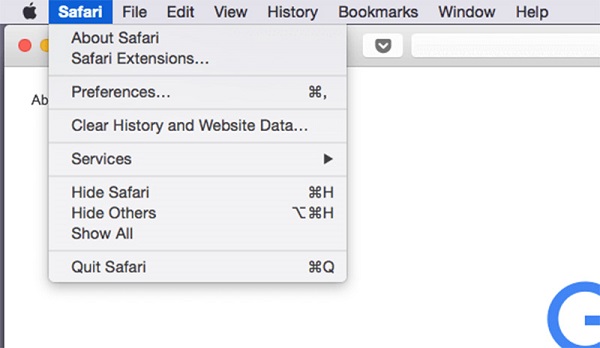
cd / private / var / db / receipts /
伊薩爾
注意: 將PKGNAME替換為PKG的名稱,例如 sudo pkgutil –忘記com.apple.pkg.Safari.
實際上,卸載 Safari崩潰 在Mac上比您想像的要手動。 您所需要做的就是執行以下步驟。
二進制文件 在應用程序文件夾中
碼頭圖標 在應用程序文件夾中
應用程序支持文件 在用戶/ [您的名字] /圖書館/應用程序支持/中
插件 在用戶/ [您的姓名] /圖書館/通訊錄插件/中
高速緩存 在用戶/ [您的名字] /庫/緩存/中
高速緩存 在var / folders / typly-number-numbers-and-Or-letters / C /
崩潰 在用戶/ [您的姓名] /庫/應用程序支持/ CrashReporter /
電子圖書館 在用戶/ [您的姓名] /圖書館/
偏愛 在用戶/ [您的姓名] /庫/首選項/
保存狀態 在用戶中/ [您的名字] /庫/已保存的申請狀態/
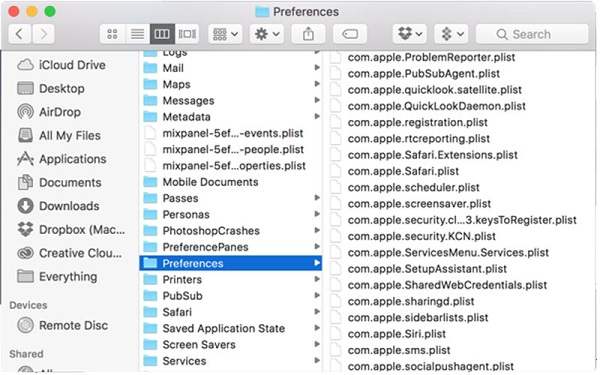
小提示: 某些文件可能不存在。 例如,如果您的Safari瀏覽器從未崩潰過,則沒有崩潰文件。 此外,請確保在上述文件夾中的文件名中查找Safari。 如果您已經為Safari安裝了插件,則只能找到插件文件。
注意: 刪除系統文件時,請務必小心,永遠不要知道它如何影響操作系統和其他應用程序。
這篇文章討論瞭如何在macOS上卸載Safari。 老實說,從Mac刪除Safari瀏覽器比從iOS刪除更容易。 您可以在終端中手動或通過命令行完成任務。 但是,對於普通人來說,這仍然不是一件容易的事。 因此,我們共享了一個一站式解決方案Aiseesoft Mac Cleaner。 它不僅易於使用,而且只需單擊一下即可卸載Safari瀏覽器。 希望我們的指南對您有所幫助。 如果您還有其他問題,請在下面留言。